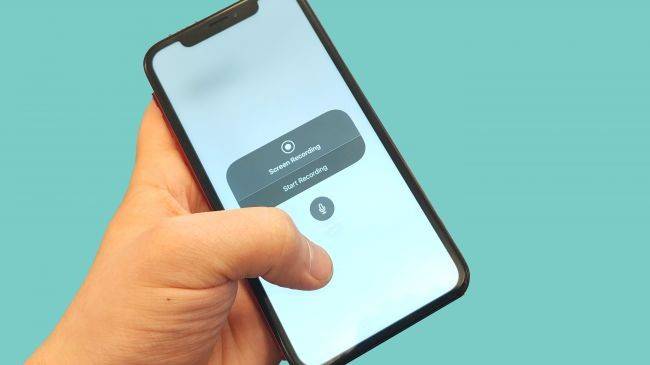خُب ، شما می خواهید صفحه نمایش خود را بر روی آیفون خود ضبط کنید - چه این برای ضبط فیلم از بازی ها ، به خاطر سپردن یک تماس تصویری و یا فقط برای سرگرم شدن باشد. بر خلاف بسیاری از گوشی های آندروید که هیچ روش واضح برای انجام آن وجود ندارد، اپل دارای قابلیت ضبط صفحه نمایش در iOS است ؛ شما فقط باید بدانید که چگونه آن را پیدا کنید. به همین دلیل ما راهنمای ساده ای در مورد نحوه ضبط صفحه نمایش بر روی آی فون خود و نحوه راه اندازی یک میانبر برای ایجاد آن در آینده را ارائه دادیم.
نحوه تنظیم میانبر ضبط فیلم از صفحه آیفون
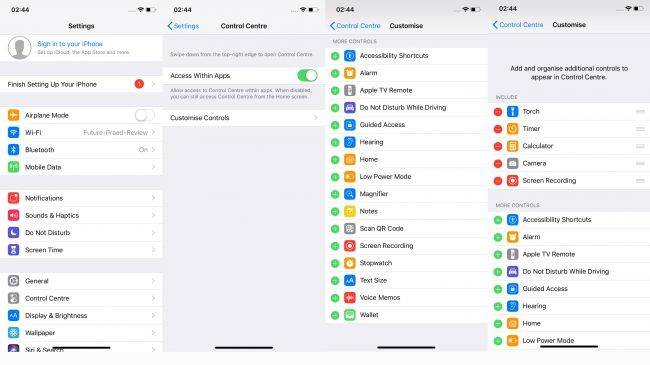
اولین کاری که باید انجام دهید این است که به منوی setting آیفون خود که باید بر روی صفحه اصلی باشد - آیکون آن یک دنده خاکستری و سیاه در یک پس زمینه خاکستری است و اگر گوشی خود را تازه فعال کرده اید، باید روی ردیف بعدی در سمت راست قرار بگیرد – مراجعه کنید.
در منوی setting ، control center(مرکز کنترل) را در قسمت سوم گزینه ها پیدا کرده و آن را انتخاب کنید، سپس روی customize controls (دومین گزینه) ضربه بزنید.
در اینجا لیستی از تمام عملیات های موجود در مرکز کنترل خود را مشاهده خواهید کرد. شما می توانید Screen recording را در کنترل های بیشتر پیدا کنید. پیکان سبز به سمت چپ آن ضربه بزنید و آن را در لیست برنامه های موجود اضافه کنید. اگر فکر می کنید مفید است، می توانید عملکردهای بیشتری نیز اضافه کنید.
مرکز کنترل شما در حال حاضر شامل یک میانبر ضبط کننده صفحه است. اگر قبلا نمیدانستید، مرکز کنترل نوار ابزار کوچکی است که میتوانید با کشیدن از سمت راست بالای صفحه در iOS 12 و بالاتر و با کشیدن در نسخه های قدیمیتر iOS از پایین به بالا آن را مشاهده کنید.
چگونگی ضبط صفحه نمایش بر روی آی فون خود
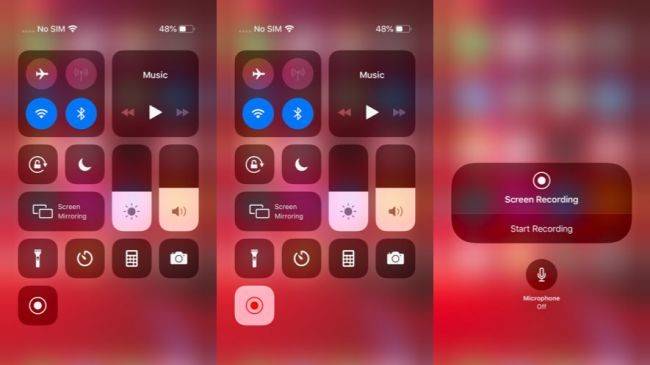
در حال حاضر شما روی صفحه نمایش میانبر ضبط را دارید، Control center(مرکز کنترل) را همانطور که در بالا شرح داده شده ، بالا بکشید. در ردیف آیکون ها در نیمه دوم صفحه، یک نقطه سفید با یک دایره سفید اطراف آن پیدا کنید. این دکمه ضبط صفحه نمایش است.
اگر این را فشار دهید، شمارش معکوس را در دایره خواهید دید، سپس نماد قرمز خواهد شد. صفحه نمایش شما در حال ضبط است! شما می توانید مرکز کنترل را ببندید و ضبط ادامه خواهد داشت بنابراین نگران نباشید. برای توقف ضبط، به سادگی این دکمه را دوباره فشار دهید، در صورت لزوم، ابتدا مرکز کنترل را باز کنید.
این ضبط صفحه ، ضبط صدا از میکروفون شما را شامل نمی شود. اگر شما می خواهید آن را فعال کنید، دکمه ضبط صفحه را هنگامی که ضبط نمی کنید فشار داده و نگه دارید. این منو دیگری را نشان می دهد که به شما امکان می دهد تا میکروفون را روشن یا خاموش کنید.به راحتی دکمه میکروفون را برای فعال کردن آن فشار دهید.
در حال حاضر شما قادر به ضبط صفحه نمایش بر روی آیفون خود هستید ، و می توانید آن را با یک ضربه ساده و فشار فعال کنید، بنابراین در هر زمان استفاده از آن آسان است.